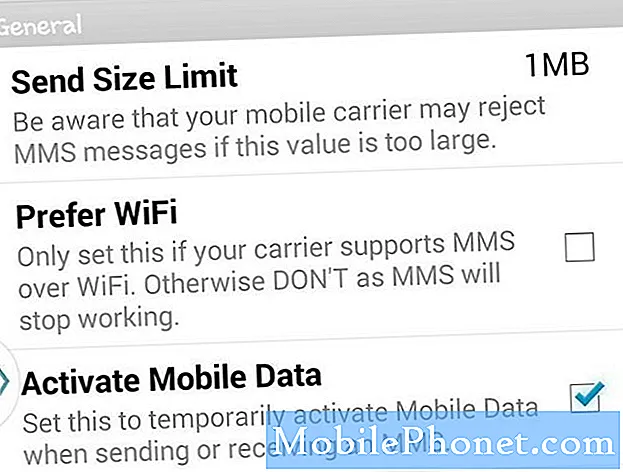Le #LG # V50 # ThinQ5G est l'un des plus récents modèles de smartphones Android compatibles avec un réseau 5G. Ce téléphone a une qualité de construction solide qui est faite d'un cadre en aluminium avec du verre Corning Gorilla Glass à l'avant et à l'arrière. Il est livré avec un écran OLED QHD + FullVision de 6,1 pouces tandis que sous le capot se trouve un processeur Snapdragon 855 combiné à 6 Go de RAM. Bien qu'il s'agisse d'un appareil performant, il existe des cas où certains problèmes peuvent survenir et nous allons les résoudre aujourd'hui. Dans ce dernier épisode de notre série de dépannage, nous aborderons le problème de l'écran noir de la mort du LG V50 ThinQ 5G.
Si vous possédez un LG V50 ThinQ 5G ou tout autre appareil Android, n'hésitez pas à nous contacter en utilisant ce formulaire. Nous serons plus qu'heureux de vous aider en cas de problème que vous pourriez avoir avec votre appareil. Il s'agit d'un service gratuit que nous offrons sans aucune condition. Nous demandons cependant que lorsque vous nous contactez, essayez d'être aussi détaillé que possible afin qu'une évaluation précise puisse être faite et que la solution correcte puisse être donnée.
Comment réparer le problème d'écran noir de la mort du LG V50 ThinQ 5G
L'écran noir de la mort est un problème où le téléphone n'affiche rien du tout sur son écran. Lorsque ce problème se produit, votre téléphone peut toujours être allumé et recevoir des notifications ou il peut être totalement éteint et ne pas répondre du tout. Cela peut généralement se produire juste après la chute du téléphone, l'immersion dans l'eau ou lorsqu'un de ses composants a été endommagé. S'il s'agit d'un problème lié au matériel, vous devrez apporter le téléphone à un centre de service et le faire vérifier. Il est également possible que cela soit dû à un problème logiciel, auquel cas vous pouvez suivre les étapes de dépannage répertoriées ci-dessous.
Chargez le téléphone
La première chose à faire est de vous assurer que la batterie du téléphone est suffisamment chargée pour que vous puissiez immédiatement éliminer la possibilité que le problème soit causé par une batterie déchargée.
- Nettoyez le port de charge du téléphone à l'aide d'un bidon d'air comprimé en vous assurant que toute saleté ou débris coincé à l'intérieur est éliminé.
- Chargez complètement le téléphone à l'aide de son chargeur mural.
- Si le téléphone ne se charge pas, essayez d'utiliser un autre cordon de charge et un autre chargeur mural. Vous devriez également essayer de charger le téléphone à partir du port USB d'un ordinateur au cas où le chargement à l'aide du chargeur mural ne fonctionnerait pas.
Vérifiez si le problème d'écran de la mort du LG V50 ThinQ 5G se produit toujours.
Effectuer une réinitialisation logicielle
La prochaine chose que vous devrez faire est d'actualiser le logiciel du téléphone, ce qui peut être fait par une réinitialisation logicielle. Cela résoudra généralement les problèmes mineurs causés par des données temporaires corrompues. Pour effectuer cette procédure, appuyez et maintenez simplement le bouton d'alimentation et le volume bas jusqu'à ce que l'appareil s'éteigne, environ 8 secondes, puis relâchez. Une fois que cela est fait, vérifiez si le problème d'écran noir de la mort du LG V50 ThinQ 5G se produit toujours.
Démarrez le téléphone en mode sans échec
Parfois, une application que vous avez téléchargée à partir du Google Play Store causera des problèmes sur le téléphone lors de son installation. Cela peut être dû à des bogues dans l'application ou à des problèmes de compatibilité entre l'application et votre téléphone. Pour vérifier si une application que vous avez téléchargée est à l'origine du problème, vous devrez démarrer le téléphone en mode sans échec car seules les applications préinstallées sont autorisées à s'exécuter dans ce mode.
- Avec l'écran allumé, maintenez la touche Marche / Arrêt enfoncée.
- Dans le menu d'options qui s'affiche, maintenez la touche Éteindre.
- Lorsque vous êtes invité à redémarrer en mode sans échec, appuyez sur OK.
- Une fois votre appareil redémarré, il affiche le mode sans échec en bas de l'écran.
Si le problème ne se produit pas dans ce mode, il est probablement dû à une application que vous avez installée. Découvrez de quelle application il s'agit et désinstallez-la.
Essuyez la partition de cache du téléphone
Il existe des cas où les données en cache stockées dans la partition dédiée du téléphone peuvent être corrompues. Lorsque cela se produit, certains problèmes surviennent généralement sur le téléphone. Pour éliminer la possibilité que ce soit la cause du problème, vous devrez effacer la partition de cache du téléphone du mode de récupération.
- Depuis l'écran d'accueil, appuyez sur Paramètres.
- Appuyez sur l'onglet "Général".
- Appuyez sur Stockage> Stockage interne.
- Attendez que les options de menu aient fini de calculer.
- Appuyez sur Libérer de l'espace.
- Appuyez sur Fichiers temporaires et fichiers bruts.
- Sélectionnez les options suivantes: Données mises en cache, Fichiers temporaires du plateau de clip, Fichiers bruts de l'appareil photo.
- Appuyez sur Supprimer> SUPPRIMER
Vérifiez si le problème d'écran noir de la mort du LG V50 ThinQ se produit toujours.
Effectuer une réinitialisation d'usine
Si les étapes ci-dessus ne parviennent pas à résoudre le problème, une dernière étape de dépannage à considérer est une réinitialisation d'usine à partir du mode de récupération. Notez que cela effacera les données de votre téléphone.
- Éteignez l'appareil.
- Appuyez sur les boutons d'alimentation et de réduction du volume et maintenez-les enfoncés.
- Lorsque le logo LG apparaît, relâchez rapidement puis maintenez le bouton d'alimentation enfoncé tout en continuant à maintenir le bouton de réduction du volume.
- Lorsque le message «Supprimer toutes les données utilisateur (y compris les applications LG et de l'opérateur) et réinitialiser tous les paramètres» s'affiche, utilisez le bouton de réduction du volume pour mettre en surbrillance Oui.
- Appuyez sur le bouton d'alimentation pour réinitialiser l'appareil.
Si le problème persiste même après avoir effectué les étapes répertoriées ci-dessus, cela peut déjà être dû à un composant matériel défectueux. La meilleure chose à faire pour le moment est d'amener le téléphone dans un centre de service et de le faire vérifier.